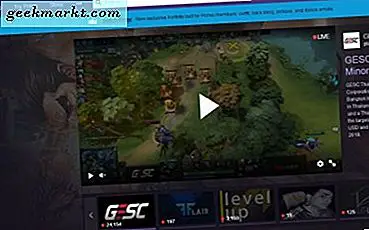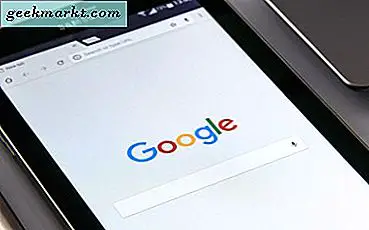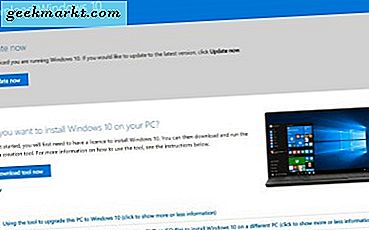Bellen via Wi-Fi is een Android-functie waarmee oproepen via Wi-Fi kunnen worden geplaatst en ontvangen. Dankzij deze functie kunnen tekstberichten ook via Wi-Fi worden verzonden. Bellen via Wi-Fi is vooral handig in gebieden waar de mobiele ontvangst slecht is en een persoon een oproep moet plaatsen.
Als u bellen via Wi-Fi hebt ingeschakeld maar zich buiten het bereik van een netwerk bevindt, schakelt uw Android-apparaat automatisch terug naar het mobiele domein.
Er zijn drie belangrijke methoden om bellen via Wi-Fi op Android mogelijk te maken. Dus hoe precies kun je toegang krijgen tot deze functionaliteit op je Android-apparaat?
Schakel Wi-Fi Bellen in Instellingen in
Voordat we verder gaan, houd er dan rekening mee dat deze functie alleen werkt als u een apparaat gebruikt dat deze functie ondersteunt. U moet deze optie ook hebben ingeschakeld via uw provider.
U kunt bellen via Wi-Fi inschakelen door uw app Instellingen te openen en vervolgens Meer te selecteren.
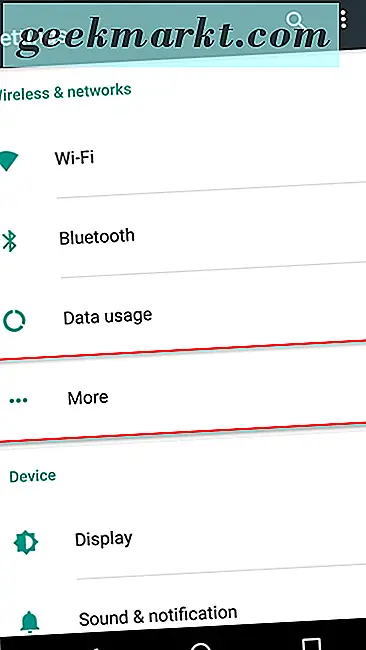
Als uw apparaat- en netwerkinstellingen compatibel zijn, ziet u een schakelaar voor bellen via Wi-Fi. Zet de schakelaar in de stand aan en u kunt nu profiteren van de voordelen van bellen via wifi.
2. Stel een SIP-account in
SIP staat voor 'Session Initian Protocol'. Hiermee kunt u zowel spraak- als video-oproepen maken via een internetverbinding. U kunt ook berichten verzenden met behulp van het protocol.
Als u dit protocol op uw Android-apparaat wilt gebruiken, moet u zich eerst aanmelden bij een SIP-accountprovider. Gelukkig zijn er een paar providers die deze service gratis aanbieden.
In dit artikel zullen we kijken naar de service die OnSIP biedt. We zullen ons concentreren op hun gratis service die alleen SIP-naar-SIP-oproepen toestaat. OnSIP biedt echter wel een betaalde versie van hun dienst aan waarmee traditionele telefoonnummers kunnen worden gebeld.
Ga naar OnSIP en meld je aan voor een account. Nadat je dit proces hebt voltooid, kun je naar je Android-apparaat gaan om SIP in te stellen.
Eerst moet je toegang krijgen tot de instellingen in je Telefoon- app. Doe dit door op de rij met 3 verticale stippen in de rechterbovenhoek van de app te klikken.
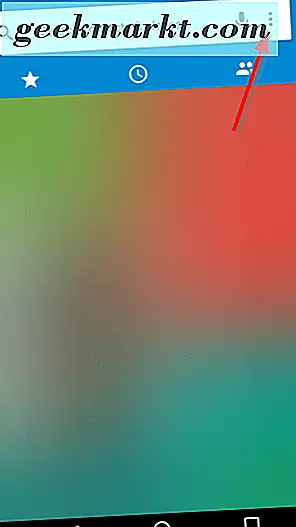
Selecteer in Instellingen oproepen.
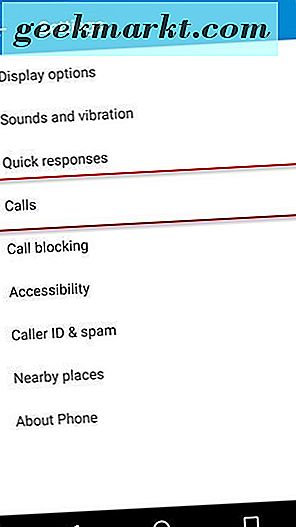
Selecteer nu Bellen van accounts .
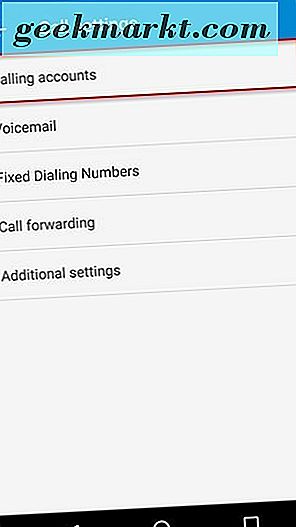
Zorg ervoor dat u Inkomende oproepen ontvangen selecteert .
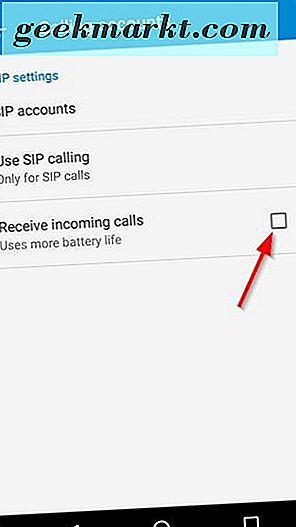
Bij SIP-gesprekken gebruiken is het waarschijnlijk het beste om de optie Alleen voor SIP- oproepen ingeschakeld te houden . Tenzij u een betaald account hebt, kunt u, als u Voor alle oproepen selecteert, geen traditionele telefoonnummers bereiken.
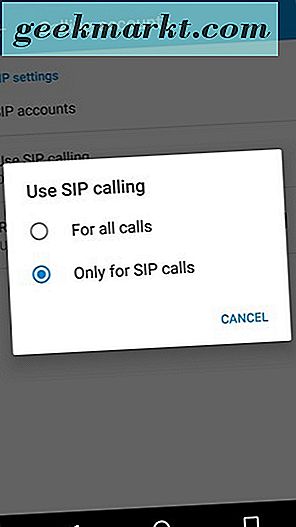
Ga vervolgens hierheen en meld u aan bij uw OnSIP-account om ervoor te zorgen dat u de juiste gegevens invoert voor de volgende stap. Klik op Gebruikers en let speciaal op Telefoonconfiguratie .
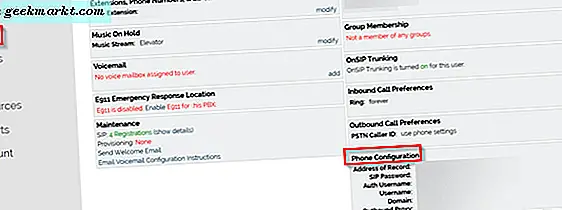
Klik vervolgens op uw Android-apparaat onder SIP-accounts in de instellingen van uw telefoon- app op het '+' - symbool om uw OnSIP-account toe te voegen.
Vul de informatie in op basis van uw OnSIP-accountadres en de vorige stap. Zorg ervoor dat u de instellingen invult onder Optionele instellingen.
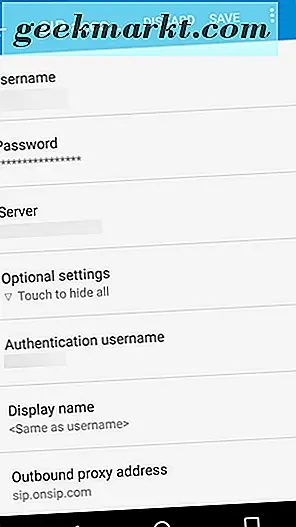
Druk op Opslaan en je bent op weg om gratis wifi te bellen!
U kunt nu SIP-contactpersonen toevoegen aan uw app Contacten .
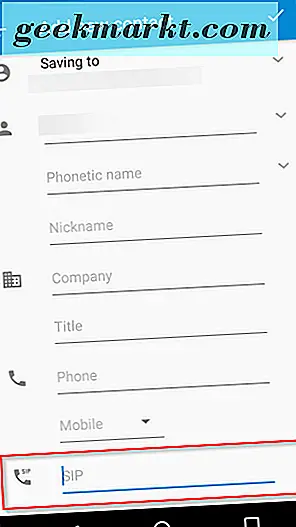 '
'
Zorg ervoor dat u op Meer drukt en het SIP- veld invult wanneer u een dergelijk contact toevoegt. Wanneer u belt naar een SIP-contactpersoon, wordt deze geplaatst met uw app Telefoonvoorraad .
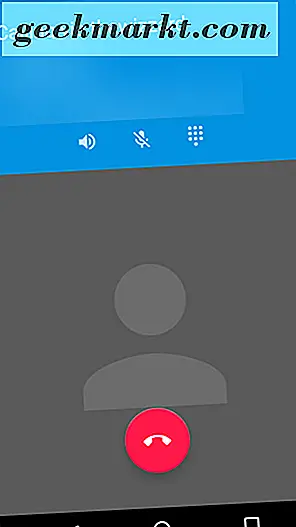
3. VoIP-apps
VOIP staat voor Voice Over Internet Protocol. Apps zoals Skype en Hangouts kunnen ook worden gebruikt om via Wi-Fi te bellen.
Laatste gedachten
Als u het gebruik van wifi op Android wilt gebruiken, zijn bovenstaande drie vrij effectieve methoden. Merk echter op dat de eerste 2 methoden meer naadloos zijn. Ze maken gebruik van ingebouwde Android-mogelijkheden.
Kies echter een methode die het beste past bij uw behoeften en die u daadwerkelijk kunt gebruiken.